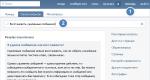Би компьютер дээр температурыг хянах шаардлагатай юу? Процессор, эх хавтан, хатуу дискний температурыг хэрхэн олж мэдэх вэ
Компьютерийн температурыг хэмжих програм нь ийм төхөөрөмжийн бүх эзэмшигчдэд зайлшгүй шаардлагатай байдаг нь эргэлзээгүй.
Компьютерийн хэрэглэгч бүр тодорхой хугацааны дараа машины техник хангамжийн хэсгүүд халж болохыг олон удаа анзаарсан байх.
Үүний шалтгаан нь ашиглах боломжгүй болсон эсвэл тоос шороонд бөглөрсөн хөргөлтийн систем байж болно.
Процессор, видео карт, эх хавтан эсвэл бүр хэт халалт хатуу дисктэдгээрийн эвдрэл, эвдрэлд хүргэж болзошгүй.
Компьютерийн үйл ажиллагаанд ямар температур чухал вэ?
- Процессорын температур 60 хэмээс хэтрэх үед цаг алгасах горим ажиллаж эхэлдэг, тухайлбал: температурыг бууруулахын тулд үйл ажиллагааны үр ашиг буурдаг.
65-80 градусын температурт систем өөрөө яаралтай горимд дахин ачаалах эсвэл бүрэн унтардаг.
Тиймээс зөөврийн компьютер эсвэл компьютерийг ажиллуулах оновчтой температурын дээд хязгаар нь тавин таван градус байна. CPU-ийн бага температур нь илүү сайн гүйцэтгэлийг хангадаг нь батлагдсан.
Тиймээс тэд өөр өөр температурт өөр өөр цаг үед нэг ажлыг даван туулж чаддаг.
Зөвлөгөө!Компьютерийн температурыг мэдрэх мэдрэхүйг шалгах арга нь үр дүнгүй бөгөөд аюултай. Хэрэв та процессорыг гараараа хүрвэл та шатаж болзошгүй тул системийн элементүүдийн төлөв байдлын талаар нарийн ойлголт авахгүй.
- Эх хавтан нь 35 хэмээс дээш температурт хэт халах ёсгүй. Хэдийгээр эдгээр шалгуурууд нь өөр өөр чипсетүүдийн хувьд хувь хүн байдаг. Ерөнхийдөө ийм элемент нь бүх тоног төхөөрөмжийн бүрэлдэхүүн хэсгүүдийн дунд хэт халалтанд хамгийн бага өртөмтгий байдаг.
- Видео картын температур нь ашиглалтын хугацаа, загвар, зорилгоос хамаарна. Жишээлбэл, nvidia брэндийн орчин үеийн загварууд нь ихэвчлэн 65 градус хүртэл температурыг тэсвэрлэх чадвартай байдаг бол өмнөх загваруудын хувьд энэ температур маш чухал байж болно.
- Компьютерийн хайрцагны температур нь системийн бусад элементүүдийн температурыг ихэвчлэн тодорхойлдог тул маш чухал юм. Үүнийг зохицуулахын тулд хөргөгч суурилуулах ажлыг үл тоомсорлож болохгүй.
- Хатуу дискийг үр ашигтай ажиллуулахад шаардагдах хамгийн бага температур нь хорин таваас гучин градусын хооронд хэлбэлздэг.
AIDA
Суулгасны дараа нээгдэх цонхонд зурагт үзүүлсэн шиг Компьютер, дараа нь Мэдрэгчийг сонгох хэрэгтэй.

Хэрэв таны компьютер гэнэтийн программуудаас гарч, хөлдөж эхлэх, санамсаргүй унтрах, дахин ачаалах, мөн хөргөлтийн системийг шалгах шаардлагатай гэсэн мессеж гарч ирэх эсвэл дэлгэцэн дээр зураас, дуу чимээ гарч байвал энэ бүхэн хэт халалтын тодорхой шинж тэмдгийг илтгэнэ.
Процессор, видео карт, түүнчлэн техник хангамжийн бусад бүрэлдэхүүн хэсгүүдийн хэт халалтын гол шалтгаан нь хэрэглэгчид тоног төхөөрөмжийн хэсгүүдэд ямар температурыг зөвшөөрч болохыг сайн ойлгодоггүй, тиймээс тэдгээрийг хэрхэн хэвийн хэмжээнд байлгахаа мэдэхгүй байна. .
AIDA ашиглан хэт халалтыг оношлох
Техник хангамжийн эд ангиудын төлөв байдлыг оношлох хамгийн сайн програмыг тодорхой нэрлэх боломжгүй байж магадгүй ч AIDA-ийн тусламжтайгаар та бүрэн ачаалалтай системийн төлөвийг хялбархан шалгаж болно.
Програмын цонхон дээрх Үйлчилгээний табыг сонгоод дараа нь Системийн тогтвортой байдлын тестийг сонгосноор энэ хяналтыг хийхэд тохиромжтой.
Одоо та зурагт үзүүлсэн шиг нээгдэж буй цонхонд температурын өөрчлөлтийг ажиглаж болно.

Зөвлөгөө!Температурын хэлбэлзлийг харуулсан графикийн доор програмын процессор дээрх ачааллыг харуулсан хүснэгт байна. Хэрэв хэт халалт эхэлж, тохируулагч горим эхэлбэл (өөрөөр хэлбэл системийг хөргөх циклийг алгасах) бол туршилтыг таслах шаардлагатай болно. Энэ бол хэрэглэгч бие даан хянах ёстой цорын ганц цэг юм.
Хурдны фен
Энэхүү хэрэгсэл нь сэнсний хурдыг маш сайн хянаж, хөргөлтийн системийн үйл ажиллагаанд гарсан асуудлыг бодит цаг хугацаанд нь илрүүлэх чадвартай.

Хэрэв програм нь галын дүрсийг харуулсан бол энэ нь системийн температур эрс нэмэгдсэн гэсэн үг бөгөөд энэ асуудлыг шийдэхийн тулд шаардлагатай арга хэмжээг авах шаардлагатай байна.
Гэсэн хэдий ч, хэрэв таны хянаж буй төхөөрөмж өндөр температурт нэлээд тэсвэртэй бол та эрт сандрах хэрэггүй.
Хөтөлбөр нь дэвшилтэт болон хялбаршуулсан төрлийн туршилтуудыг хийх боломжтой. Системийн дохио нь гэрлэн дохиотой ижил өнгийн семантикийг ашиглан хэрэглэгчдэд мэдээлдэг.
Ногоон - систем хэвийн, шар - босго нь булангийн ойролцоо байна, улаан - чухал температурт хүрсэн байна.
Анхдагч байдлаар, програмыг англи хэл дээр тохируулсан боловч ихэнх элементүүдийг орос хэл рүү орчуулсан тул ашиглахад хялбар байдаг.
HWMonitor
Хөтөлбөр нь зөөврийн хувилбараар маш хурдан ажилладаг, хэрэглэхэд хялбар, хувийн компьютерийн бүх элементүүдийн температурыг харуулдаг.
Хөтөлбөрийн хяналтын өгөгдлийг хадгалах боломжтой.
Үүнийг системийн администраторууд болон энгийн хэрэглэгчид ашиглах боломжтой. Үүнийг зөөврийн хувилбараар дамжуулан флаш дискнээс эхлүүлэх боломжтой.
Програмын интерфейсийг зурагт үзүүлэв.

GPU-Z
Энэ хэрэгсэл нь үүнийг ашиглахад тусгай ур чадвар шаарддаггүй. Ажлын системийн өнөөгийн байдлын талаар шаардлагатай бүх мэдээллийг хурдан бөгөөд үнэн зөвөөр хангадаг.
Хөтөлбөр нь процессор, адаптерийн гүйцэтгэлийн шинж чанарыг харуулж, видео картын температурыг хянаж, мөн үүнийг туршиж үздэг.
Нэмж дурдахад програм нь мэдрэгч, тохиргооны одоогийн үзүүлэлтүүдийг бүртгэх боломжийг олгодог.
Энэхүү хэрэгсэл нь Nvidia, ATI болон Intel график төхөөрөмжүүдийн үйлдвэрлэсэн видео картуудыг дэмждэг.
Энэ нь Windows үйлдлийн системийн ихэнх хувилбаруудад суурилагдсан (XP, Vista, 7, 8, 10). Програмын интерфейсийг Зураг дээр үзүүлэв. №5.

Speccy
Энэ програм нь PC-ийн ихэнх шинж чанарыг хянах чадвартай. эсвэл энэ програмын процессорын цөм нь хэцүү биш байх болно.
Энэ нь мөн төхөөрөмжийн ажиллах давтамжийг тодорхойлж, хатуу дискний SMART уншилтыг цувралаар өгдөг.
Хөтөлбөрийг үнэ төлбөргүй, мэргэжлийн хувилбаруудаар авах боломжтой бөгөөд энэ нь янз бүрийн хэрэглэгчид, түүнчлэн аж ахуйн нэгжүүдэд суулгах чадвараараа ялгаатай байдаг.

Мэргэжлийн хувилбарыг зуучлагчдаас биш харин хөгжүүлэгчдээс нь шууд худалдан авах боломжтой гэдгийг сануулъя, энэ нь түүний өртөгийг мэдэгдэхүйц бууруулах болно.
Дээр дурдсан хэрэгсэл нь шаардлагатай бол системийн бүрэлдэхүүн хэсгүүдийг шинэчлэх боломжийг олгодог RAMэсвэл хатуу диск.
Энэ хөтөлбөргүйгээр ажиллахыг төсөөлөхөд бэрх. системийн администраторуудболон бусад мэдээллийн технологийн мэргэжилтнүүд.
Зөвлөгөө!Энэ хэрэгслийн цорын ганц сул тал нь процессор болон эх хавтангийн температурын талаар буруу мэдээлэл өгөх боломжтой байдаг бол хатуу дискний температурыг яг нарийн тодорхойлдог.
Компьютерийн температурын параметрүүдийг хянах дээр дурдсан програмуудыг ашиглахад маш хялбар байдаг.
Гэсэн хэдий ч, тэдний хэрэглэгчид суулгах, дибаг хийх зарим асуудлын талаар асуулт гарч ирж магадгүй юм.
Та холбоос дээрх видеог үзэх замаар компьютерийн техник хангамжийн температурыг хэрхэн хянах талаар илүү ихийг мэдэж болно.
Компьютерийн температурыг хэрхэн хэмжих вэ
Компьютерийн температурыг хэмжих програм - Хэрэглэх зөвлөмж
Уур амьсгал улам халуун болж байгаа өнөө үед компьютер ажиллах явцад унтрах тохиолдол байнга гардаг бөгөөд энэ нь хэт халалтаас үүдэлтэй юм.
Ийм таагүй тохиолдлоос зайлсхийхийн тулд PC-ийн температурыг оношлох аргууд байдаг бөгөөд тэдгээрийг авч үзье.
Үндсэн бүрэлдэхүүн хэсгүүдийн хэт халалт нь юунд хүргэж болох вэ, температурыг хянах нь чухал юм
Хэт халалт гэж юу вэ?
Энэ нь тогтоосон ашиглалтын стандартаас давсан температурын утгын ололт бөгөөд үүний үр дүнд системийн бүрэлдэхүүн хэсэг хэвийн ажиллахгүй, хамгийн дээд түвшинд хүрэх үед ноцтой эвдрэл гарах боломжтой.
Энэ нь системийн үйл ажиллагаанд хэрхэн нөлөөлөх вэ?
Энэ нь ердийнхөөс удаан ажиллах болно, хүчтэй сэнсний чимээ сонсогдох болно, магадгүй дээр дурдсантай адил чухал цэгийг давах үед автомат унтрах болно.
Мөн үйл ажиллагааны явцад тогтмол өндөр температур нь эд ангиудын ашиглалтын хугацаанд шууд нөлөөлдөг.
Үүнээс болж төхөөрөмжийн халаалтын үзүүлэлтүүдийг үе үе хянах шаардлагатай байдаг. Тиймээс хэрэв та бүтэлгүйтлийг цаг тухайд нь илрүүлбэл засвар, цэвэрлэгээ нь танд пенни төлөх болно.
Системийн үзүүлэлтүүдийг тодорхойлох хэд хэдэн арга байдаг:
- Bios ашиглах;
- Тусгайлан боловсруулсан хөтөлбөрүүд.
Компьютерээ дахин эхлүүлээд компьютер дээрх устгах товчийг дарж, үйлдвэрлэгчийн лого гарч ирэх үед зөөврийн компьютер дээр f12 (устгах) дээр дарна уу (хэрэв та үүнийг алдсан эсвэл хэтэрхий орой дарсан бол дахин ачаалаад дахин оролдоно уу).
Тиймээс та био цэс рүү очоод "Тоног төхөөрөмжийн хяналт" таб руу орно » эсвэл "H/W Monitor", "Status", "PC Health" - нэрс нь био хувилбараас хамаарч өөр өөр байж болно. Энэ таб дээр та үндсэн бүрэлдэхүүн хэсгүүдийн температурын талаархи бүх өгөгдлийг харах боломжтой.
Програмууд
Энэ програмыг суулгах шаардлагагүй, та зүгээр л интернетээс татаж авах хэрэгтэй. Үүнийг ажиллуулснаар та халсан элементүүдийн гүйцэтгэлийн талаархи бүх өгөгдлийг харах болно, үүнээс гадна бүрэлдэхүүн хэсгүүдийг халаах хамгийн дээд ба доод хязгаарыг заана. Энэ бүхэн нийлээд температурыг тогтмол шалгахад маш тохиромжтой. 
Энэ нь таны компьютерт бага зай эзэлдэг, гэхдээ бусад програмуудаас дутахгүй хэрэгсэл юм. Ажиллаж эхлэх үед халаалтын талаархи үндсэн болон мэдрэгчийн өгөгдлийг харуулна. 
AIDA- Энэ бол өмнө нь "Эверест" гэгддэг байсан, олны танил болсон хуучин нэвтрүүлгүүдийн нэг юм. Түүний функциональ байдал нь таны компьютер эсвэл зөөврийн компьютерын талаар бараг бүх зүйлийг олж мэдэх боломжийг олгоно, үүнд ачааллын дор төхөөрөмжийн үйл ажиллагааг харах боломжтой туршилт хийх боломжтой болно. AIDA-г ажиллуулсны дараа "компьютер" таб, дараа нь "мэдрэгч" хэсэгт очно уу. Дараах системийн температурын заалтууд тэнд харагдах болно.
- CPU (Төв боловсруулах нэгж) халаалтын өгөгдөл;
- Цөмүүдийн талаархи мэдээлэл (тэдгээрийн 4 хүртэл байж болно);
- Үзүүлэлтүүд (график процессор);
- Эх хавтан.

Дээр дурдсанчлан AIDA нь зохиомлоор үүсгэсэн 100% ачааллын дор гүйцэтгэлийг шалгах функцийг агуулдаг. Үүнийг хийхийн тулд та програмаа ажиллуулж, "үйлчилгээ" табыг сонгоод "тогтвортой системийн туршилт" гэсэн зүйлийг сонгоод дараа нь бүх хүсэлтийг сонгоод "Эхлүүлэх" дээр дарах цонх гарч ирнэ. ”.
Доод талд нь °C, цаг, ачааллыг харуулсан туршилтын цонх гарч ирнэ. Туршилтыг 30 минутаас илүүгүй хугацаанд хийхийг зөвлөж байна, учир нь энэ хугацаанд юу ч болохгүй хэвийн үйл ажиллагааэсвэл гүйцэтгэлийн бууралт нь халаалттай нэгэн зэрэг эхэлдэг. Хэрэв хоёр дахь тохиолдол гарвал шинжилгээг зогсоо.
Бид компьютерийн температурыг хэрхэн шалгахыг олж мэдсэн тул одоо аль температур чухал, аль нь биш болохыг ойлгох хэрэгтэй.
- CPU
Ихэнх загваруудын дээд хязгаар нь 80 ° C ба түүнээс дээш байдаг. 80-90 °C-д хүрэх нь маш чухал, учир нь процессорыг хөргөхийн тулд гүйцэтгэлийг тусгайлан бууруулдаг процессыг эхлүүлсэн боловч халсан хэвээр байвал яаралтай унтарна. Тиймээс индикаторуудыг 75 хэмд хянаж, хадгалах нь чухал бөгөөд 50-60 нь зуны улиралд оновчтой байдаг. (Ашиглалтын утга нь 80-100 ° C байдаг тоглоомын процессорууд байдаг гэдгийг дурдах нь зүйтэй, гэхдээ тэдгээр нь үл хамаарах зүйл юм). - Эх хавтан
Орчин үеийн загварууд нь ойролцоогоор 50 градусын температурт ажилладаг боловч халуун улиралд 60 хүрч чаддаг. Үүний зэрэгцээ эгзэгтэй бар нь 120 ° C-д хэвээр байгаа бөгөөд энэ нь эх хавтангийн улмаас системийн эвдрэлийн ховор тохиолдлыг харуулж байна. - Видео карт
Энд температурын градиент маш өндөр байна, бүх зүйл юуны түрүүнд таны суулгасан загвараас хамаарна. Жишээлбэл, шинэ тоглоомын карт нь 80 градус хүрч байсан ч сайн ажилладаг боловч хуучин загварын хувьд эдгээр үзүүлэлтүүд нь сүйрэлд хүргэх болно. Гүйцэтгэлийн үзүүлэлтүүдийн талаар видео картынхаа баримт бичгийг хараарай, гэхдээ хэрэв байхгүй бол интернетээс бүгдийг хялбархан олох боломжтой. - HDD
Үйл ажиллагааны оновчтой хязгаар нь 30-45 градус байна. Хэрэв утгууд нь 50-55 ° C хүртэл өсвөл энэ нь түүний ашиглалтын хугацаанд нөлөөлж, та нэмэлт хөргөлтийг аль болох хурдан суулгах эсвэл тоос цэвэрлэхэд илгээх хэрэгтэй.
Дүгнэлт
Урьдчилан сэргийлэх арга болгон компьютер эсвэл зөөврийн компьютерын халаалтыг үе үе шалгаж байхын ач холбогдол маш өндөр байдаг. Энэ нийтлэлээс та мөн энэ талаар олж мэдсэн Компьютерийн температурыг хэрхэн шалгах вэбөгөөд энэ нь тийм ч хэцүү биш юм.
Хэрэв та төхөөрөмжийн дундаж температур аажмаар нэмэгдэж байгааг анзаарсан бол энэ нь тоосноос цэвэрлэх, дулааны оо солих, радиатор, хөргөгчийг солих цаг болсныг илтгэнэ.
Хэрэв энэ нь хийгдээгүй бол төхөөрөмжүүдийн гүйцэтгэл, ашиглалтын хугацаа эгзэгтэй цэг хүртэл буурч, дараа нь бүтэлгүйтэх бөгөөд энэ нь шинэ тоног төхөөрөмж худалдан авахад их хэмжээний санхүүгийн зардал гарах болно.
Зөвшөөрч байна, жилд нэг удаа шинэ процессор эсвэл видео карт худалдаж авснаас сард нэг удаа 5 минут зарцуулах нь дээр.
Тохиромжтой температурын нөхцөл нь тогтвортой үйлдлийн системийн түлхүүр юм. Таны чихэнд гадны металлын чимээ сонсогдож, хамарнаас тааламжгүй шатаж буй үнэр үнэртэж, компьютераа асаахад нүд чинь тоосны үүл гарч ирэхийг анзаарах үед компьютер яагаад удаан ажиллаж, ямар нэгэн байдлаар "ажиллаж" эхэлснийг та гайхах хэрэггүй. Энэ бүхэн нь таны электроникийн "төмрийн эрүүл мэндэд" аюул заналхийлж байгааг харуулж байна. Өнөөдөр "Компьютерийн температурыг хэрхэн шалгах вэ?" Гэсэн асуултын хариултыг мэдэж авснаар та компьютерээ үхлээс аврах болно. Хэрэв та тэднийг дэмий л айлгаж байна гэж бодож байгаа бол нийтлэлийг уншаад бүх зүйл таны төсөөлж байгаагаас хамаагүй ноцтой гэдгийг ойлгох болно...
Хачирхалтай танилцуулга, ойлгомжтой харьцуулалт
Бид бүгдээрээ өөрийгөө оношлох үндсэн төхөөрөмж болох термометрийг мэддэг. Нэлээд энгийн эмнэлгийн хэрэгсэл нь бидний биед аюул заналхийллийн түвшинг тодорхойлж, температурын тэнцвэрийг сэргээх арга хэмжээг цаг тухайд нь авахад тусалдаг. Сул дорой байдлын мэдрэмж нь гэнэт гарч ирэх халууралт шиг биднийг түгшээхгүй гэдгийг анхаарна уу. Гэсэн хэдий ч бага зэрэг суларсан ч гэсэн бидний гүйцэтгэлд нөлөөлдөг бөгөөд энэ нь хүнийг эмнэлгийн орон дээр гинжлэх үрэвсэлт үйл явцыг дурдахгүй. Скан хийх програм нь таны компьютертэй холбоотой асуудлын талаар танд анхааруулж болно. Системийн термометр үргэлж таны нүдний өмнө байх бөгөөд та өөрийн компьютерийн гүйцэтгэлийн чухал үзүүлэлтүүдэд цаг тухайд нь хариу өгөх боломжтой болно. Биологийн харьцуулалтыг орхиж, танилцуулсан тоймын үндсэн хэсэг рүү шилжье.
Тиймээс, хэт халалтын шинж тэмдгүүдийн талаар
Компьютерийнхээ температурыг хэрхэн шалгах талаар сурахаасаа өмнө электрон халууралтын үндсэн шинж тэмдгүүдийг харцгаая.
- Таны компьютер аяндаа дахин ачаалж эхэлсэн.
- гүйцэтгэлийн хувьд мэдэгдэхүйц алдагдсан.
- Програмыг зөвшөөрөлгүй хаах, ажиллаж байгаа цонхыг дахин тохируулах.
- Дэлгэц дээрх дүрсийг гажуудуулсан: долгион, судлууд, бүдэгрэх болон бусад хөндлөнгийн оролцоо.

Мэдээжийн хэрэг, хэрэв та компьютерийнхээ нөхцөл байдлыг системтэйгээр хянаж байвал энэ бүхнээс зайлсхийх боломжтой. Харамсалтай нь Windows системхангалттай нарийвчлалтай оношилгооны хэрэгсэл байхгүй бөгөөд жинхэнэ температурын уншилтыг зөвхөн BIOS-д авах боломжтой. Таны ойлгож байгаагаар, үгүй гуравдагч талын програм хангамжзүгээр л тойрч гарах арга байхгүй.
Компьютерийнхээ температурыг хэрхэн шалгах вэ: хэд хэдэн үр дүнтэй арга
Өнөөдөр төсөөлшгүй олон тооны янз бүрийн хэрэгслүүд байдаг програм хангамж, түүгээр дамжуулан хэрэглэгч техник хангамжийн бүрэлдэхүүн хэсэг бүрийн талаарх одоогийн "зэрэг" мэдээллийг авах боломжтой. Гэсэн хэдий ч тэд бүгд үнэнч гэж нэрлэгдэх ёсгүй. Эдгээр хэрэгслүүдийн зарим нь температур мэдрэгчээс уншилтыг маш том алдаатай авдаг. Энэ нь тэдний зорилго, ашиглах нь хамаагүй бага, утгагүй болгодог. За, "шударга", "нэр хүндтэй" програм хангамжийн шийдлүүдийг харцгаая.
AIDA64 бол эхнийх нь тэргүүлэгч юм!
Жижиг, гэхдээ маш үр дүнтэй хөтөлбөр. Энэхүү оношилгооны хэрэгслийг суулгаснаар та "Компьютерийн температурыг хэрхэн олох вэ?" Гэсэн асуудлаас өөрийгөө аврах болно. Тоног төхөөрөмжийн тохиргооны талаархи бүх мэдээллийг (мөн дэлгэрэнгүй) шалгах боломжтой болно.

- Нээгдсэн програмын цонхны зүүн талд "Компьютер" дээр дарна уу.
- Дараа нь "Мэдрэгч" хэсэгт очно уу.
- Ажлын хэсгийн баруун талд "дулаан эрчимтэй" тоног төхөөрөмжийн жагсаалтыг бүхэлд нь харуулна.
Гэсэн хэдий ч ийм мэдээлэл нь мэдлэггүй хэрэглэгчдэд ашигтай байх магадлал багатай юм. Эцсийн эцэст ямар температурын үнэ цэнэ чухал болохыг ойлгох шаардлагатай. Үүний зэрэгцээ бид үүнийг мартаж болохгүй өөр өөр бүрэлдэхүүн хэсгүүдөөрийнхөөрөө дулаацдаг.
Компьютерийн температурын хяналт: аюултай мэдрэгчийн заалт
Ашигласан системийн бүрэлдэхүүн хэсгүүдийн төрөл, ангиллаас хамааран (компьютерийн техник хангамж гэсэн үг) үйлдвэрлэгч тухайн хэсгийн үйл ажиллагааны тодорхой параметрүүдийг өгдөг. Гэсэн хэдий ч доор үзүүлсэн "температурын жагсаалт" -ыг бүх нийтийнх гэж үзэж болно, учир нь үйлдвэрлэгчээс тогтоосон тэсвэрлэлтийн хязгаар нь үргэлж хамгийн тохиромжтой үйл ажиллагааны нөхцлийг илэрхийлдэг. Бодит амьдралд хүрэх бараг боломжгүй зүйл.
CPU
Тэгэхээр та компьютерийнхээ температурыг хэрхэн шалгах вэ? Анхны хяналтын цэг нь үргэлж CPU байсаар ирсэн.
- Нөөц шаарддаггүй үйл ажиллагааг гүйцэтгэх үед (жишээлбэл, 30-45⁰-ийн үзүүлэлттэй ажиллах үед энэ нь норм юм.
- Компьютер ажиллахгүй байх үед тоо 25-30 ⁰С хүртэл буурдаг.
- Тааламжгүй температурыг 60-65 ⁰C гэж үздэг. Энэ "хувилбар" нь ихэвчлэн процессорын эвдрэлд хүргэдэг. "Тохируулах эффект" үүсдэг - CPU нь цаг алгасах горимд ажиллаж эхэлдэг бөгөөд ингэснээр "халуун" цахиурын температурыг бууруулдаг.
- Чухал утга - 70-85 ⁰С нь аяндаа дахин ачаалахад хүргэнэ. Зарим тохиолдолд энэ температур нь процессорыг бүрэн гэмтээж болно.

Видео карт
Ялангуяа компьютер үйлдвэрлэхдээ GPU, дараахь зүйлийг анхаарч үзэх хэрэгтэй.
- Орчин үеийн видео картуудын хувьд 60-65 ⁰С-ийн утга нь норм юм. Харин энэ температур нь хуучин GPU-г "үхэж" чадна.
- Хүчирхэг видео адаптер нь тохирох хөргөлтийн системээр тоноглогдсон тул тоглоомын горимд олон цагаар, 85 ⁰C температурт ч гэсэн хэрэглэгч өөрийн график процессорын "амьдрах чадвар" талаар санаа зовох шаардлагагүй болно.

Нөөц их шаарддаг "тоглоом" -ыг компьютерт татаж авахдаа та үүнийг дагаж мөрдөх хэрэгтэй техникийн шинж чанартаны видео карт. Графикийн гажуудал, тоормосны нөлөө эсвэл тоглоомоос ширээний компьютер руу аяндаа гарах нь үргэлж "температур"-ын эвдрэлийн илрэл биш юм.
Эх хавтан
эргэлзээгүй, практик шийдэл"Компьютерийн температурыг хэрхэн шалгах вэ?" РС-ийн үндсэн хэсгийг дурдахгүй бол зөөлөн хэлэхэд бүрэн бус байх болно. Гэсэн хэдий ч эх хавтан гэх мэт чухал элементийг ерөнхийдөө "температурын эрсдэл" бүлэгт оруулаагүй болно. Учир нь чипсет хэт халах нь одоогоор маш ховор тохиолддог үзэгдэл юм. Зарим өөрчлөлтийн хувьд эх хавтангийн температур 50 ⁰C бол бүрэн хэвийн үзүүлэлт юм. Хамгийн тохиромжтой нь "ажлын зэрэг" нь 25-35 ⁰С-ээс хэтрэхгүй байх ёстой.
HDD
Юуны өмнө компьютерийн температурыг хянахдаа хатуу дискний байршил маш чухал гэдгийг тэмдэглэх нь зүйтэй. Эцсийн эцэст, дизайны онцлог хатуу дискүүдөөрийн гэсэн хөргөлтийн систем байхгүй байна. Дадлагаас харахад хэрэглэгч бүр HDD-ээ тусгай нэмэлт хөргөгчөөр тоноглодоггүй. Энэ дашрамд өршөөж боломгүй зүйл... Хатуу диск бол дулаан их шаарддаг элемент юм электрон системүүд, тиймээс, хэрэв хөргөлт хангалтгүй бол хэт халалтын хор хөнөөлтэй үйл явцад өртөж болно.
- Хамгийн тохиромжтой температурыг 25-30⁰C гэж үздэг.
- Чухал үзүүлэлтүүд нь 50⁰С ба түүнээс дээш байна.
Ачааллын температурын оношлогоо
Дээр дурдсан компьютерийн температурыг шалгах програм - AIDA64 нь системийн тогтвортой байдлын туршилтын хэрэгсэлтэй. Хэрэв та өөрийн компьютерийн техник хангамж бодит цаг хугацаанд хэрхэн ажилладагийг харахыг хүсвэл энэ хэрэгслийг ашиглана уу:
- "Үйлчилгээ" табыг идэвхжүүлнэ үү.
- Дараа нь контекст жагсаалтаас "Системийн тогтвортой байдлын тест" -ийг сонгоно уу.
- Нээгдсэн цонхон дээр шалгаж буй тоног төхөөрөмжийн зүйлсийг тэмдэглэ.
- Эхлэх товчийг дарж үргэлжлүүлнэ үү.
Хэрэв системийн үндсэн бүрэлдэхүүн хэсгүүдийн аль нэг нь хэт халсан бол төхөөрөмж нь туршилтыг автоматаар зогсоож, температурын горимыг тодорхой "зөрчигчийн" талаар мэдээлнэ.

Бусад програм хангамжийн шийдлүүд
Компьютерийнхээ температурыг тогтмол хянахын тулд та тусгай хэрэгслийн аль нэгийг ашиглаж болно. Тохиромжтой Hmonitor хэрэгсэл нь ажилладаг дэвсгэр, "зэрэг"-ийн нөхцөлийг тасралтгүй хянадаг төв процессор, хатуу диск болон график видео адаптер. Температурын ноцтой өөрчлөлт гарсан тохиолдолд програм дуут дохиогоор танд мэдэгдэх болно.

Тиймээс компьютерийн температурыг хэрхэн олж мэдэх вэ гэсэн асуултын хариулт таны хувьд нууц байхаа больсон. Гэсэн хэдий ч хэт халалтаас урьдчилан сэргийлэхийн тулд тоос бол электроникийн хамгийн муу дайсан гэдгийг системтэйгээр санаж байхыг зөвлөж байна. Энэхүү анхааруулга нь зөөврийн төхөөрөмж болох зөөврийн компьютерт хамааралтай бөгөөд тэдгээрийн бүрэлдэхүүн хэсгүүд нь хайрцагны хүрээний "нарийн хүрээгээр хязгаарлагддаг". Таны хөргөлтийн систем хангалттай үр ашигтай эсэхийг шалгаарай. Тийм ээ, та overlocking-ийг буруугаар ашиглах ёсгүй! Тоног төхөөрөмжийн бүрэлдэхүүн хэсгүүдийг ухаалгаар хэтрүүлэх, өөрөөр хэлбэл фанатизмгүйгээр. Танд хамгийн сайн сайхныг хүсье, таны "цахим найз" халуурахгүй байх болтугай!
Компьютер / зөөврийн компьютерын хурдад нөлөөлдөг хүчин зүйлүүдийн нэг нь процессор, видео карт болон бусад бүрэлдэхүүн хэсгүүдийн температур юм. Температур өндөр байх тусам компьютер/зөөврийн компьютер удаан ажиллах болно. Хэрэв процессор эсвэл видео карт хэт халсан бол энэ нь бүтэлгүйтэж болзошгүй бөгөөд өндөр дулаан горимд удаан хугацаагаар ажиллах нь түүний ашиглалтын хугацааг бууруулдаг. Чухал температурт төхөөрөмж аяндаа унтрах болно (хэт халалтын хамгаалалт идэвхждэг). Процессор, видео карт болон компьютер/зөөврийн компьютерын бусад эд ангиудыг хэт халалтаас урьдчилан сэргийлэхийн тулд температурыг үе үе хянаж байх шаардлагатай бөгөөд хэрэв энэ нь маш чухал утгад хүрсэн бол түүнийг бууруулах арга хэмжээ авах шаардлагатай. Процессор болон видео картын температурыг хэрхэн яаж шалгах, температурыг хэрхэн бууруулах талаар энэ нийтлэлд тайлбарлах болно.
Процессор, видео карт болон бусад компьютер/зөөврийн компьютерийн бүрэлдэхүүн хэсгүүдийн температурыг шалгах хоёр арга бий.
1 BIOS дахь температурыг харах;
2 Гуравдагч талын програмуудыг ашиглах.
BIOS-ийн процессор болон бусад бүрэлдэхүүн хэсгүүдийн температурыг олж мэдээрэй.
Компьютер эсвэл зөөврийн компьютераа ачаалахдаа BIOS-д нэвтрэхийн тулд F2 эсвэл Del товчийг дарна уу (эх хавтангийн загвараас хамааран товчлуурууд өөр байж болно). Дараа нь тохиргооноос та Power/Monitor цэсийг олох хэрэгтэй; BIOS-ийн өөр хувилбаруудад энэ нь өөр байх болно. Тэнд та процессор, эх хавтан гэх мэт температурыг харах болно.
UEFI (Unified Extensible Firmware Interface - орчин үеийн эх хавтанд ашиглагддаг хуучирсан BIOS-ийг орлуулах) дахь ASUS эх хавтан дээрх температурыг хэрхэн харсны жишээг танд хэлье. Та UEFI-д орсны дараа "Advanced" товчийг дарна уу.
Үүний дараа "Монитор" таб руу очоод процессор, эх хавтангийн температур болон бусад олон мэдээллийг харах болно.

Тиймээс та ямар ч програм суулгахгүйгээр компьютер / зөөврийн компьютерийн бүрэлдэхүүн хэсгүүдийн температурыг олж мэдэх боломжтой. Энэ аргын сул тал нь бүх эх хавтангуудад ийм сонголт байдаггүй бөгөөд ачааллын дор процессорын температурыг харах боломжгүй байдаг ("хүнд" програм эсвэл тоглоом ажиллуулах үед).
Програм ашиглан процессор болон видео картын температурыг олж мэдээрэй.
Байгаа олон тооны янз бүрийн хөтөлбөрүүд, энэ нь танд компьютер/зөөврийн компьютерын бүрэлдэхүүн хэсгүүдийн температурыг онлайнаар харуулах болно. Энэ нийтлэлд би хэд хэдэн ийм програмуудад дүн шинжилгээ хийж, тэдний ажлын талаар дүгнэлт өгөх болно.
AIDA64 програмыг ашиглан компьютер/зөөврийн компьютерын эд ангиудын температурыг олоорой.
AIDA64 бол компьютер/зөөврийн компьютерийг шалгах, оношлох хамгийн алдартай програмуудын нэг юм. AIDA64 нь компьютерийн бүтэц, техник хангамж, программ, үйлдлийн систем, сүлжээ болон холбогдсон төхөөрөмжүүдийн талаарх дэлгэрэнгүй мэдээллийг өгөхөөс гадна бүх компьютер/зөөврийн компьютерын температурыг харуулдаг.
Мэдрэгчийн температурын өгөгдлийг харуулсан програмын цонх.

Хөтөлбөр нь төлбөртэй бөгөөд туршилтын хувилбар (30 хоног) нь бүх төхөөрөмжийн талаархи мэдээллийг харуулдаггүй гэж хэлэх ёстой - миний бодлоор энэ бол энэ програмын гол сул тал юм.
Speccy програмыг ашиглан процессор болон видео картын температурыг олж мэдээрэй.
Speccy бол таны компьютерийг системийн хог хаягдлаас цэвэрлэх хамгийн алдартай програмыг хөгжүүлэгчдийн жижиг хэрэгсэл юм CCleaner. Эхлэх үед Speccy нь компьютерийн техник хангамжийг хянаж, тухай мэдээллийг харуулдаг үйлдлийн систем, суурилуулсан техник хангамжийн шинж чанар, мэдрэгчээс авсан өгөгдөл.
Програмын интерфейсийн доор.

Миний бодлоор нэг нь шилдэг програмуудпроцессор, видео карт гэх мэт температурыг тодорхойлох. Мэдрэгчийн мэдээллээс гадна компьютер/зөөврийн компьютер дээр суулгасан бүх техник хангамжийн нарийвчилсан дүн шинжилгээг өгдөг. Хамгийн том давуу тал нь програм үнэ төлбөргүй байдаг.
CPUID HWMonitor програмыг ашиглан процессор болон видео картын температурыг олж мэдээрэй.
CPUID HWMonitor - янз бүрийн компьютер/зөөврийн компьютерын бүрэлдэхүүн хэсгүүдийн гүйцэтгэлийг (температур, сэнсний хурд, хүчдэл) хянах зориулалттай програм.
Энэ програмын интерфейсийг доор харуулав.

Миний бодлоор зөвхөн PC-ийн бүх бүрэлдэхүүн хэсгүүдийн температурын талаархи мэдээллийг сонирхож буй хүмүүст зориулсан хамгийн тохиромжтой шийдэл юм. Шаардлагагүй мэдээлэл байхгүй, зөвхөн температур, сэнсний хурд, түүнчлэн хамгийн бага ба хамгийн их утгыг харуулсан бөгөөд үүнээс гадна энэ програм нь үнэ төлбөргүй байдаг.
Процессор болон видео картын температур ямар байх ёстой.
Өөр өөр процессор үйлдвэрлэгчид өөрсдийн температурыг тогтоодог боловч ерөнхийдөө сул зогсолтын үед температур нь 30-45 ° C, ачаалалтай үед 60-65 ° C байх ёстой бөгөөд үүнээс өндөр температурыг чухал гэж үздэг. Эдгээр нь дундаж утгууд гэдгийг тайлбарлая, илүү тодорхой мэдээллийг процессор үйлдвэрлэгчийн вэбсайтаас олж болно.
Видео картын хувьд хэвийн температурсул зогсолтод 50 -55°С хүртэл, ачаалалтай үед 75-80°С хүртэл. Та видео карт үйлдвэрлэгчийнхээ вэбсайтаас илүү нарийвчлалтай дундаж утгыг олох боломжтой.
Процессор эсвэл видео картын температур өндөр байвал яах вэ.
1 Компьютер/зөөврийн компьютерээ тоосноос цэвэрлэ.Бүх хөргөгч болон агааржуулалтын нүхэнд тоос байхгүй эсэхийг шалгаарай. Энэ бол компьютер эсвэл зөөврийн компьютерын хэт халалтын хамгийн түгээмэл асуудал юм. Үүнийг засахын тулд та компьютер / зөөврийн компьютерийг задалж, хөргөлтөд саад болох бүх тоосыг арилгах хэрэгтэй.
2 Дулааны оо солих.Дулааны зуурмаг нь процессор ба халаагчийн хоорондох дулаан дамжуулагч (ихэвчлэн олон бүрэлдэхүүн хэсэг) давхарга юм. Цаг хугацаа өнгөрөхөд энэ зуурмаг нь хатаж, шинж чанараа алдаж, процессор болон видео картыг хэт халахад хүргэдэг. Үүнийг солихын тулд та компьютерээ задалж, хуучин дулааны оо зөөврийн компьютерээс салгаж, шинийг нь НИМГЭН давхаргад түрхэх хэрэгтэй. Ихэвчлэн компьютер / зөөврийн компьютерийг тоосноос цэвэрлэх үед дулааны оо солигддог.
3 Радиаторыг солихсэрүүн. Та компьютерээ илүү сайн хөргөхийн тулд илүү сайн чанарын радиатор эсвэл хөргөгч сонгох хэрэгтэй. Нэмж дурдахад, компьютерээс дулааныг илүү сайн арилгахын тулд хайрцагт хөргөгч суурилуулах нь нэлээд боломжтой юм.
Би танд процессор болон видео картын температурыг тодорхойлоход тусалсан гэж найдаж байна, та үүнийг бууруулж, компьютер / зөөврийн компьютерээ илүү хурдан, тогтвортой ажиллуулах боломжтой болсон.
Маш олон удаа хэрэглэгчид компьютерийн эд ангиудын халаалтыг мартдаг бөгөөд энэ нь ажиллах явцад хэт халдаг, компьютер доголдож, эцэст нь эвдэрч эхэлдэг. Энэ нь ихэвчлэн дотор нь хуримтлагдсан тоосны улмаас тохиолддог системийн нэгж, тоос бөглөрөх хөргөгч, хуучирсан хөргөлтийн систем гэх мэт...
Үдшийн мэнд, эрхэм найз нөхөд, танилууд болон бусад хүмүүс. Өгүүллийн гарчигаас харахад бид компьютерийн эд ангиудын халаалт, энэ нь юу байх ёстой, хэрхэн хэмжих талаар ярих болно гэж та аль хэдийн таамагласан байх. Тус бүр электрон төхөөрөмжүйл ажиллагааны явцад халах хандлагатай байдаг боловч энэ бүрэлдэхүүн хэсэг нь хэвийн, удаан хугацаанд ажиллах боломжтой тодорхой стандартууд байсаар байна.
Компьютер хэт халж байгаагийн бас нэг шинж тэмдэг бол мэдээж бидний халуун зун. Агаарын температурын өсөлт нь зөвхөн хүмүүст төдийгүй манай компьютеруудад мэдэгдэхүйц өссөн бөгөөд байнга халж байна ( ажил дээрээ тус тус), энд цонхны гаднах нар тэсэхийн аргагүй халуун байна. Бүрэлдэхүүн хэсгүүдийн хэт халалтын үр дүнд ( процессор, цахилгаан хангамж, видео карт...) компьютер үе үе дахин ачаалах, унтрах, эсвэл бүр шатаж болзошгүй хэлбэрээр доголдож эхэлдэг.
HWMonitor компьютерийн бүрэлдэхүүн хэсгүүдийн температурыг хэмжих програм:
Энэхүү хэрэгсэл нь энгийн бөгөөд хэрэглэхэд хялбар бөгөөд суулгах болон бусад янз бүрийн хөдөлгөөн шаарддаггүй. Та уг хэрэгслийг эндээс татаж авах боломжтой энэхолбоос. Архивыг компьютер дээрээ аль ч тохиромжтой газар задлаад өргөтгөлтэй файлыг ажиллуулна уу .exeтаны системийн хүчин чадлын дагуу.
зориулсан програм Англи хэл, энэ нь зарим хэрэглэгчдийн хувьд үүнийг ашиглахад тохиромжгүй байх болно, гэхдээ би түүний утга учир шаардлагагүй гэж бодож байна, бүх зүйл маш энгийн бөгөөд ойлгомжтой. HWMonitor нь янз бүрийн компьютерийн бүрэлдэхүүн хэсгүүдийн хэмжилт, хүчдэлийг хэмжих ( видео карт, тэжээлийн хангамж, процессор, хатуу диск...) фенүүдийн эргэлтийн хурдыг тодорхойлох болно, ерөнхийдөө танд хэрэгтэй бүх зүйл ...
AIDA64-ийг ажиллуулах явцад компьютерийн бүрэлдэхүүн хэсгүүдийн температурыг хэмжих програм:
Та програмыг интернетээс эсвэл эндээс татаж авах боломжтой энэ холбоос. Энэ програмОрос хэл дээр, суулгах шаардлагагүй, та зүгээр л архивыг задалж, файлыг ажиллуулах хэрэгтэй aida.exe.
Програмын үндсэн цонхонд "Компьютер", "Мэдрэгч" хэсэгт очно уу. Эндээс та компьютерийнхээ бүх бүрэлдэхүүн хэсгүүдийн температурын талаархи бүх мэдээллийг авах боломжтой.
AIDA64 програмыг ашиглан бид ямар температурыг ажиглаж болох вэ?
- CPU-ийн температур ( төв процессор), түүнчлэн процессорын цөм;
- Видео картууд ( GPU);
- Видео картын санах ойн температур ( GPU);
- Эх хавтан ( компьютерийн үндсэн самбар), илүү нарийвчлалтай, түүний чипсетийн температур;
Эдгээр нь ялангуяа зуны халуун өдрүүдэд хэт халалтаас зайлсхийхийн тулд хянаж байх ёстой гол бүрэлдэхүүн хэсгүүд юм.
Чухал температур гэж юу вэ?
Эдгээр нь бялуу юм, таны компьютерийн температурыг хянаж, хэт халах, бүр шатаахыг бүү зөвшөөр. Дашрамд хэлэхэд, нийтлэл дэх бүх температурыг ширээний компьютерт зааж өгсөн болно. Зөөврийн компьютеруудын хувьд тэдгээр нь өөр байж болно.
Хүндэтгэсэн,